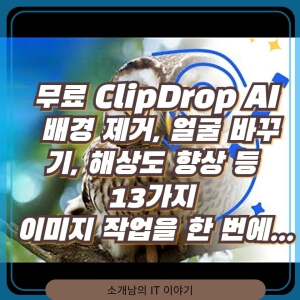
블로그, 인스타그램, 유튜브, 페이스북 등 다양한 SNS 활동을 하면서 이미지 편집은 필수입니다. 오늘은 배경 이미지 제거, 이미지에 거슬리는 개체 제거, 저화질 이미지 업스케일링 등 다양한 기능을 한 번에 적용할 수 있는 ClipDrop 웹사이트를 소개합니다.
사이트에 접속하면 현재 총 13가지의 기능 밖에 없지만 앞으로 더욱 다양한 AI 기능이 업그레이드 된다고 하니 참고하시고요. 먼저 이 13가지 기능 중 Uncrop, 리플레이스백그라운드, 스케차to이미지 세 가지 기능은 프로 버전으로 금액을 지불해야 할 수 있는 기능이란 점 기억하시기 바랍니다. 그럼 유료 버전은 패스하더라도 무료 버전 기능을 살펴보겠습니다. 대부분은 손쉽게 사용할 수 있을 정도로 간략한데요. 생소한 것은 사이트에서 미리 사용법을 설명해 주고 있으며 대부분은 몇 번 해보시면 누구나 충분히 사용이 가능합니다.

이미지 재해석 기능(Reimage XL)
ClipDrop AI의 리 이미지 재해 기능을 사용하면 하나의 이미지를 다양한 각도에서 본 것 같은 효과를 쉽게 만들 수 있습니다. 마치 여러 장의 사진을 찍은 것처럼 보이게 하여 이미지의 매력을 더해줄 수 있습니다.
1. 이미지 재해석 변형
- 이미지 업로드가 완료되면 곧바로 AI가 이미지를 분석하고 최대 3개의 변형된 이미지를 자동으로 생성합니다.
- 변형된 이미지는 원본 이미지와 비슷하면서도 미묘하게 다른 각도에서 본 것처럼 보입니다.

2. 추가 변형
- 만족스러운 결과가 나오지 않거나 더 많은 변형 이미지를 원한다면 "새로고침" 버튼을 클릭하면 새로운 이미지를 다시 생성할 수 있습니다.
- 이 버튼을 반복적으로 클릭하여 원하는 이미지를 찾을 수 있습니다.
3. 주의
- 변형된 이미지는 원본 이미지의 화질에 따라 영향을 받을 수 있습니다.
- 이미지의 모든 부분이 완벽하게 변형되는 것은 아니며, 일부 변형은 자연스럽지 않게 보일 수 있습니다.
이미지 생성 채우기
이미지에서 원하는 곳에 원하는 이미지를 넣어서 새롭게 생성해 주는 기능인데요. 이미지를 업로드 후 아래 프롬프트 작성란에 원하는 이미지를 영문으로 작성하면 몇 초간의 시간이 흐른 뒤 이미지가 생성됩니다. 현재 베타 버전으로 이용이 가능합니다.
이미지 Clean UP 기능
ClipDrop AI의 클린업 기능을 사용하면 이미지에서 사람, 물체, 텍스트, 심지어 이미지 결함까지 원하는 대로 제거할 수 있습니다. 마치 마법처럼 이미지를 완벽하게 만들어줄 수 있습니다!
1. 제거할 요소 선택
- 이미지 업로드가 완료되면 화면 왼쪽에 도구 모음이 나타납니다.
- "브러시" 도구를 선택하고, 제거하고 싶은 요소를 마우스로 직접 색칠합니다.
- 여러 요소를 제거하고 싶은 경우 "추가" 버튼을 클릭하여 더 많은 제거 영역을 선택할 수 있습니다.
2. 미세 조정
- "지우개" 도구를 사용하여 실수로 선택한 영역을 지울 수 있습니다.
- "강도" 슬라이더를 조정하여 제거 도구의 민감도를 설정할 수 있습니다.
- "보기" 버튼을 클릭하면 원본 이미지와 제거 결과를 비교할 수 있습니다.
3. 이미지 완성 및 다운로드
- 만족스러운 결과가 나온 후 "클린업" 버튼을 클릭하면 AI가 선택한 영역을 자동으로 제거합니다.
- 제거된 이미지는 자연스럽게 보이도록 처리됩니다.
- 마지막으로 "다운로드" 버튼을 클릭하면 완성된 이미지를 컴퓨터에 저장할 수 있습니다.
이미지 배경 제거하기
ClipDrop AI의 리무브 백그라운드 기능을 사용하면 복잡한 배경 없이 이미지의 주체만을 손쉽게 추출할 수 있는데요. 최대 10장의 이미지까지 동시에 업로드할 수 있습니다.
1. 배경 제거
- 이미지 업로드가 완료되면 "리무브 백그라운드" 버튼을 클릭합니다.
- AI가 자동으로 이미지의 배경을 분석하고 주체를 추출합니다.

2. 미세 조정
- 만족스럽지 않은 경우 "편집" 버튼을 클릭하여 직접 배경 제거 영역을 조정할 수 있습니다.
- "브러시" 도구를 사용하여 배경으로 인식된 일부 영역을 복구하거나, "지우개" 도구를 사용하여 주체에서 잘못 제거된 부분을 복원할 수 있습니다.
이미지 분위기 한 번에 변화시키기: Relight 기능
ClipDrop AI의 리라이트 기능을 사용하면 이미지에 새로운 조명을 적용하여 분위기를 완전히 바꿀 수 있습니다. 마치 다른 시간대나 장소에서 촬영한 것 같은 이미지를 만들 수 있습니다!
1. 조명 선택
- 이미지 업로드가 완료되면 왼쪽 화면에 다양한 조명 옵션이 나타납니다.
- 원하는 분위기에 맞는 조명을 선택합니다.
- 각 조명은 이미지에 미치는 영향을 미리 확인할 수 있습니다.
2. 조명 위치 조정
- 선택한 조명의 위치를 마우스로 직접 드래그하여 원하는 곳으로 조정할 수 있습니다.
- 조명의 강도를 조절하여 이미지의 밝기와 그림자를 설정할 수 있습니다.
만족스러운 결과가 나왔다면 "다운로드" 버튼을 클릭하면 조명이 적용된 이미지를 다양한 형식의 이미지 파일로 컴퓨터에 저장할 수 있습니다.
이미지 업스케일 기능
업스케일링 기능은 잘 아시다시피 흐릿하거나 해상도가 낮은 이미지를 손쉽게 선명하고 고화질 이미지로 변환해 주는데요. 최대 50장의 이미지까지 동시에 업로드할 수 있습니다.
1. 해상도 선택
- 이미지 업로드가 완료되면 무료로 이용 가능한 최대 2배 해상도를 선택하거나, 유료 결제를 통해 원하는 해상도 (최대 16배)까지 선택할 수 있습니다.
- 업스케일 과정은 일반적으로 몇 초 정도 소요됩니다.
2. 추가 꿀팁
- SD 화질로 다운로드 후 다시 업스케일하면 HD 화질 이미지를 얻을 수 있습니다.
- 이미지 업스케일 기능 외에도, 클린업, 리무브 백그라운드 등 다른 ClipDrop AI 기능을 함께 활용하여 이미지를 더욱 완성도 있게 만들 수 있습니다.
스카이 리플레이서 기능 사용법
ClipDrop AI의 스카이 리플레이서 기능을 사용하면 이미지의 하늘 색상과 구름을 손쉽게 자연스럽게 변경하여 완전히 새로운 분위기를 연출할 수 있습니다. 마치 다른 장소에서 촬영한 것 같은 이미지를 만들 수 있습니다!
1. 하늘 선택
- 이미지 업로드 후 오른쪽 상단 편집하기를 클릭하며 스카이 리플레이스가 메뉴를 클릭합니다.
- 업로드 된 아래 부분으로 원하는 분위기에 맞는 다양한 하늘 이미지를 선택합니다.
- 각 하늘은 이미지에 미치는 영향을 미리 확인할 수 있습니다.

2. 하늘 적용
- 선택한 하늘을 적용하기 위해 "제너레이터" 버튼을 클릭합니다.
- AI가 이미지를 분석하고 선택한 하늘을 자연스럽게 합성합니다.
이미지 얼굴 바꾸기: 스왑 기능
사이트에서 제공하는 이미지의 얼굴을 쉽게 변경하여 재미있는 결과물을 만들 수 있습니다.
1. 이미지 선택
- 수압 기능을 사용하고 싶은 이미지를 선택합니다.
- 다양한 이미지 카테고리 (인물, 풍경, 동물 등)를 탐색하거나, 검색창을 통해 원하는 이미지를 직접 찾아볼 수 있습니다.
2. 얼굴 이미지 업로드
- 선택한 이미지가 화면에 표시됩니다.
- "얼굴 바꾸기" 버튼을 클릭하고, 얼굴을 변경하고 싶은 이미지를 웹사이트 쪽으로 드래그 앤 드랍하거나 "업로드" 버튼을 클릭하여 컴퓨터에서 얼굴 이미지를 선택할 수 있습니다.
3. 얼굴 조정
- 업로드된 얼굴 이미지가 선택한 이미지에 삽입됩니다.
- 화면 오른쪽에 나타나는 화살표 버튼을 사용하여 얼굴 크기, 위치, 회전 각도를 조정할 수 있습니다.
- "미세 조정" 버튼을 클릭하면 얼굴 표정, 눈, 입 등을 더욱 정교하게 조정할 수 있는 추가 옵션이 나타납니다.
텍스트로 이미지 만들기: 스테이블 디퓨전 터보 기능
스테이블 디퓨전 터보 기능을 사용하면 상상력을 자유롭게 표현하여 원하는 이미지를 손쉽게 만들 수 있습니다.
1. 텍스트 입력
- ClipDrop AI 웹사이트([유효하지 않은 URL 삭제됨])에 접속합니다.
- 스테이블 디퓨전 터보 기능을 사용하고 싶은 단어를 입력창에 입력합니다.
- 한글, 영어, 숫자, 특수문자 등 다양한 문자를 사용할 수 있습니다.
- 더욱 구체적인 이미지를 원한다면, 예를 들어 "붉은 하늘을 배경으로 펼쳐진 푸른 바다"처럼 문장을 입력해 보세요.
2. 이미지 생성
- "생성" 버튼을 클릭하면 입력한 텍스트를 기반으로 이미지가 생성됩니다.
- AI가 이미지를 생성하는 데 약간의 시간이 소요될 수 있습니다.
ClipDrop AI는 이미지 편집 작업에 필요한 모든 기능을 하나의 웹사이트에서 제공합니다. 배경 제거, 얼굴 바꾸기, 업스케일링 등 다양한 편집 기능을 활용하여 완벽한 이미지를 만들 수 있습니다. 단숨에 고화질 이미지를 연출할 수 있어 블로그, SNS 활동에 큰 활력이 될 것입니다. 무료로 이용 가능한 ClipDrop AI를 활용해 보세요. 이미지 편집 고민을 한 번에 해결할 수 있습니다.

